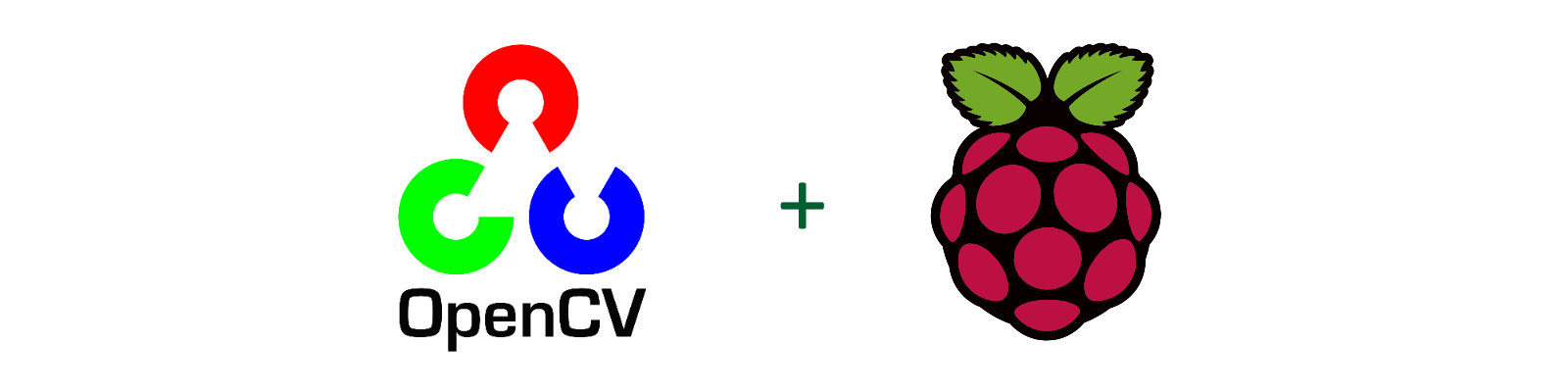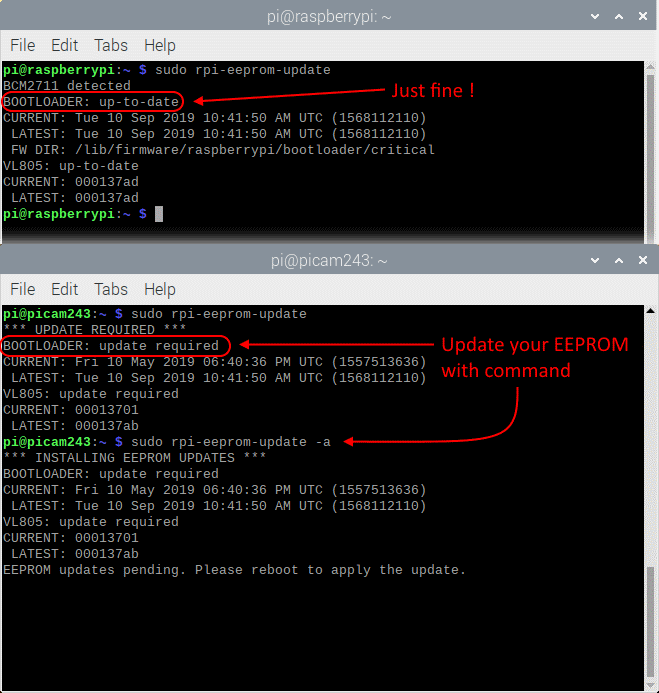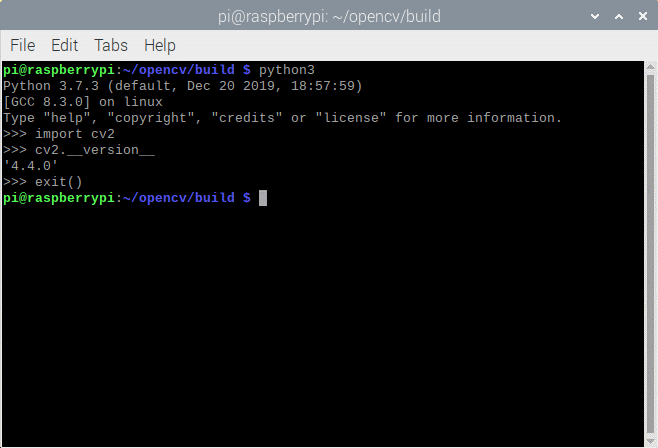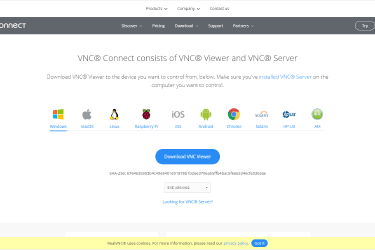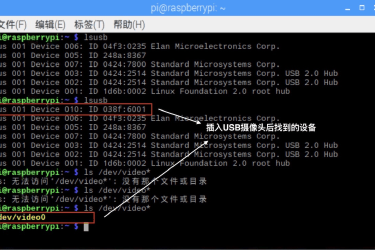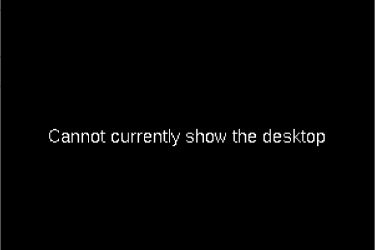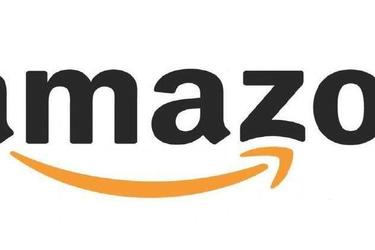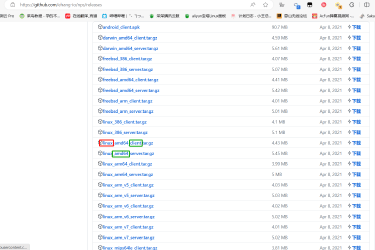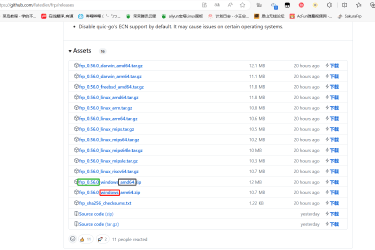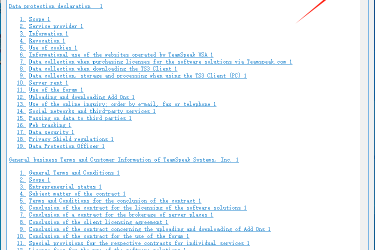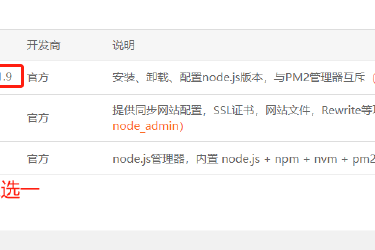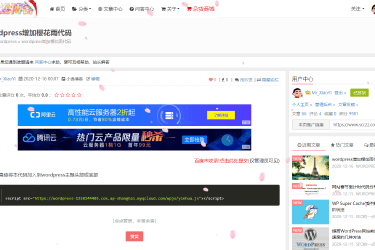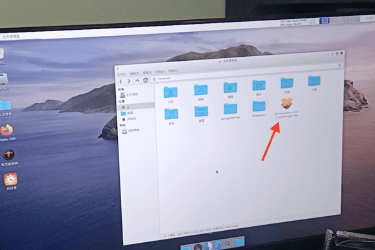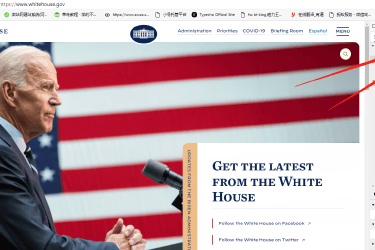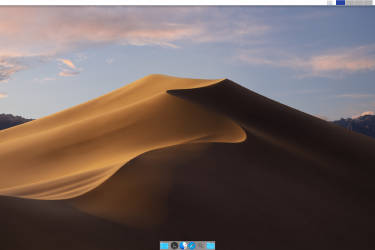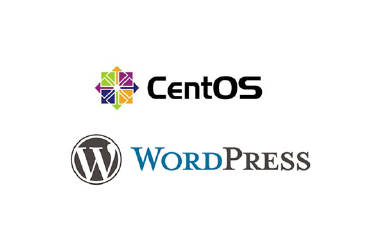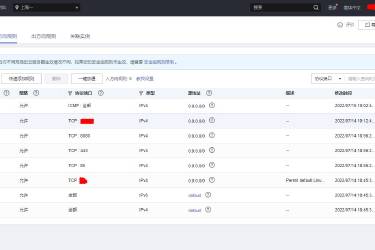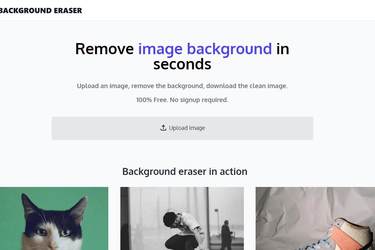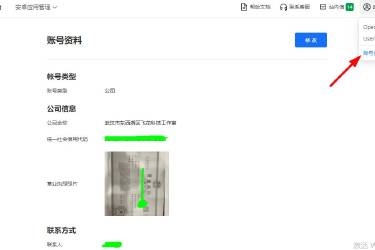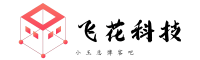Raspberry Pi正朝着64位操作系统发展。在一年左右的时间内,32位操作系统将被更快的64位版本完全取代。
Raspberry Foundation最近发布了一个比功能更强大的beta版本。本指南将在具有64位操作系统的Raspberry Pi 4上安装OpenCV 4.4.0 。如果您是32位的系统这里有针对性教程
版本检查
在Raspberry 64位操作系统上安装OpenCV 4.4.0之前,应首先检查版本。运行命令uname -a并使用下面的屏幕内容来验证您的版本。
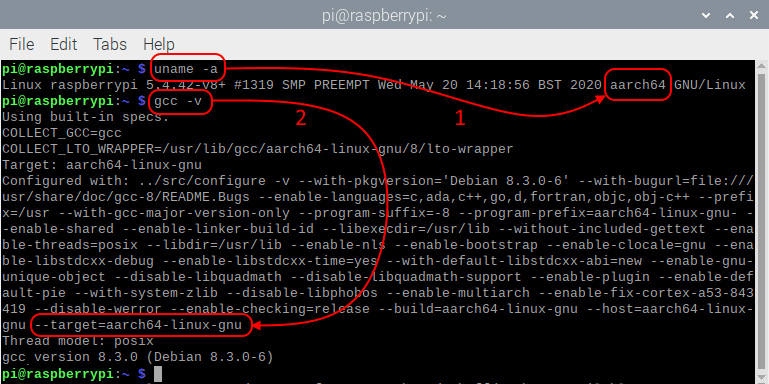
您还需要使用命令 gcc -v 检查您的C ++编译器版本。它也必须是 aarch64-linux-gnu 版本,如屏幕截图所示。如果您使用的是64位操作系统,但是您的gcc版本与上面给出的版本不同,请使用最新版本重新安装整个操作系统。
swap交换 检查
检查内存交换的大小。它必须足够大。您应该至少有2 GB RAM和2 GB交换空间。请扩大您的内存交换大小。
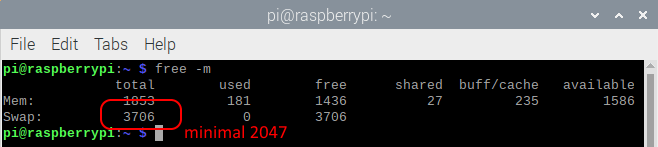
EEPROM检查
最后检查的是EEPROM软件版本。Raspberry Pi 3在SD卡上具有所有操作软件。另一方面,Raspberry Pi 4也从两个EEPROM部分启动。这些EEPROM在工厂组装好PCB之后进行编程。Raspberry基金会最近为这些EEPROM发布了新的改进软件。这与OpenCV无关,而与散热无关。在我们的一种视觉应用中,只需更新EEPROM的内容,CPU的热量就会从 65°C(149°F) 降至 48°C(118°F) 。而且,如您所知,较低的CPU温度将延长Pi的使用寿命。
使用以下命令检查EEPROM(如果需要更新)。
#获取当前版本
$ sudo rpi-eeprom-update
#如果需要,以更新固件
$ sudo rpi-eeprom-update -a
$ sudo reboot
一些警告
不要使用 pip3 在 Raspberry Pi 上安装 OpenCV 。也不要使用sudo apt-get install 。所有版本都不是最新的,当然也不是64位。安装OpenCV 4.4.0的唯一正确方法是从源代码构建它。
GPU内存
如所解释这里,物理RAM芯片,由CPU和GPU使用两者。如有必要,请使用以下菜单检查并将其更改为至少128 MB 。
 |
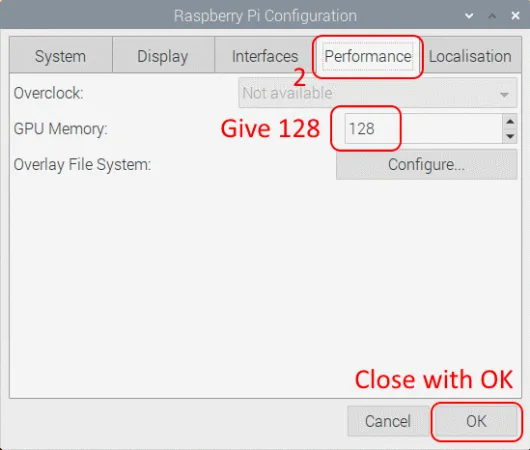 |
依赖关系
OpenCV软件使用其他第三方软件库。这些必须首先安装。有些是Raspberry 64位操作系统附带的,有些可能已经安装。为了安全起见,所以这里是完整列表。根据该步骤仅安装最新的软件包。
# 检查更新(仍在开发64位操作系统!)
$ sudo apt-get update
$ sudo apt-get upgrade
# 依赖
$ sudo apt-get install build-essential cmake git unzip pkg-config
$ sudo apt-get install libjpeg-dev libpng-dev
$ sudo apt-get install libavcodec-dev libavformat-dev libswscale-dev
$ sudo apt-get install libgtk2.0-dev libcanberra-gtk* libgtk-3-dev
$ sudo apt-get install libxvidcore-dev libx264-dev
$ sudo apt-get install python3-dev python3-numpy python3-pip
$ sudo apt-get install libtbb2 libtbb-dev libdc1394-22-dev
$ sudo apt-get install libv4l-dev v4l-utils
$ sudo apt-get install libopenblas-dev libatlas-base-dev libblas-dev
$ sudo apt-get install liblapack-dev gfortran libhdf5-dev
$ sudo apt-get install libprotobuf-dev libgoogle-glog-dev libgflags-dev
$ sudo apt-get install protobuf-compiler
下载OpenCV
安装所有第三方软件后,即可下载 OpenCV 本身。需要两个包;基本版本和其他贡献。在通过https://opencv.org/releases/下载最新版本之前进行检查。如有必要,请根据最新版本更改zip文件的名称。下载后,您可以解压缩文件。请注意文本框中的换行。这两个命令以 wget 开头,以 zip 结尾。
$ cd ~
$ wget -O opencv.zip https://github.com/opencv/opencv/archive/4.4.0.zip
$ wget -O opencv_contrib.zip https://github.com/opencv/opencv_contrib/archive/4.4.0.zip
$ unzip opencv.zip
$ unzip opencv_contrib.zip
使用更方便的名称(如opencv和opencv_contrib)重命名目录。这会让你以后的工作更加轻松。
$ mv opencv-4.4.0 opencv
$ mv opencv_contrib-4.4.0 opencv_contrib
Build Make
在开始实际构建库之前,需要走一小步。您必须创建一个目录,可以在其中找到所有构建文件。
$ cd ~/opencv/
$ mkdir build
$ cd build
在这里,您告诉 CMake 在 Raspberry 上制作 OpenCV 的内容,位置和方法。有很多标志。您将认识到的最多。我们通过排除任何(Python)示例或测试来节省空间。
-D标志之前只有空白,没有制表符。顺便说一句,最后两个点不是错字。它告诉 CMake 在哪里可以找到其 CMakeLists.txt (大配方文件);一个目录。
$ cmake -D CMAKE_BUILD_TYPE=RELEASE \
-D CMAKE_INSTALL_PREFIX=/usr/local \
-D OPENCV_EXTRA_MODULES_PATH=~/opencv_contrib/modules \
-D ENABLE_NEON=ON \
-D WITH_FFMPEG=ON \
-D WITH_TBB=ON \
-D BUILD_TBB=ON \
-D BUILD_TESTS=OFF \
-D WITH_EIGEN=OFF \
-D WITH_V4L=ON \
-D WITH_LIBV4L=ON \
-D WITH_VTK=OFF \
-D WITH_QT=OFF \
-D OPENCV_ENABLE_NONFREE=ON \
-D INSTALL_C_EXAMPLES=OFF \
-D INSTALL_PYTHON_EXAMPLES=OFF \
-D BUILD_NEW_PYTHON_SUPPORT=ON \
-D BUILD_opencv_python3=TRUE \
-D OPENCV_GENERATE_PKGCONFIG=ON \
-D BUILD_EXAMPLES=OFF ..
希望一切顺利,CMake附带了一份报告,比如下面的屏幕截图。
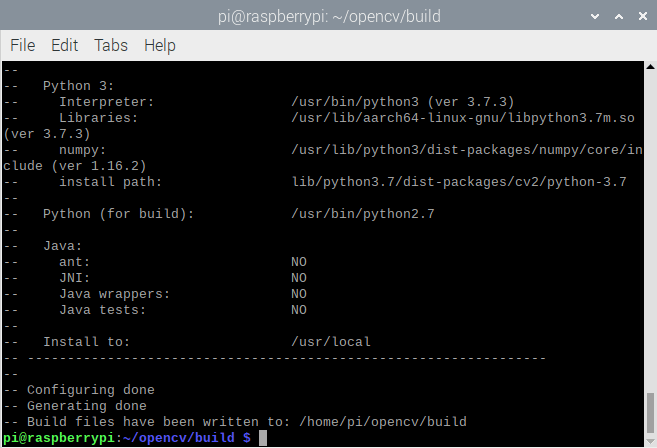
编译
使用所有编译指令后,您可以使用以下命令开始构建。这将需要一段时间(±50分钟)。
$ make -j4希望您的构建与以下构建一样成功。
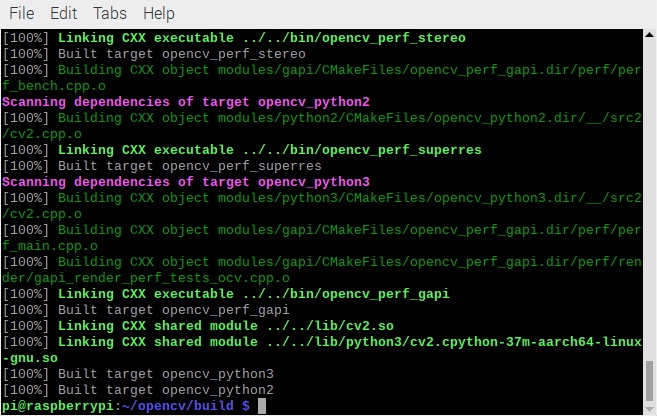
现在要是完成,请使用以下命令将所有生成的软件包安装到系统的数据库中。
$ sudo make install
$ sudo ldconfig
#清理(释放300 KB)
$ make clean
$ sudo apt-get update
检查
还没有人赞赏,快来当第一个赞赏的人吧!
- 2¥
- 5¥
- 10¥
- 20¥
- 50¥
声明:本文为原创文章,版权归小王总博客所有,欢迎分享本文,转载请保留出处!